Visualizações de mapa
O Power BI tem dois tipos diferentes de visualizações de mapa: um mapa de bolhas que coloca uma bolha sobre um ponto geográfico e um mapa de forma que mostra o contorno da área que pretende visualizar.
Vídeo: Elementos visuais de mapa
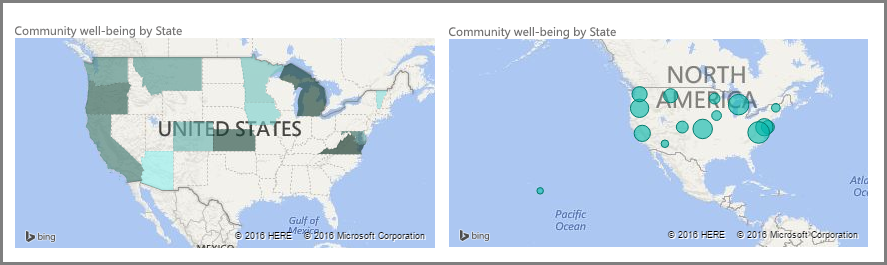
Importante
Quando estiver a trabalhar com países ou regiões, utilize abreviaturas com três letras para garantir que a geocodificação funciona corretamente. Não utilize abreviaturas com duas letras porque alguns países ou regiões poderão não ser devidamente reconhecidos.
Se tiver apenas abreviaturas com duas letras, aceda a esta mensagem de blogue externo para saber como pode associar as suas abreviaturas de países e/ou regiões com duas letras a abreviaturas de países e/ou regiões com três letras.
Criar mapas de bolhas
Para criar um mapa de bolhas, selecione a opção Mapa no painel "Visualização". Nas opções de "Visualizações", adicione um valor ao registo Localização para utilizar um elemento visual de mapa.
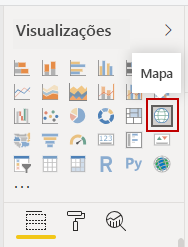
O Power BI aceita muitos tipos de valores de localização. Reconhece nomes de cidades, códigos de aeroportos ou dados específicos de latitude e longitude. Adicione um campo ao registo Tamanho para alterar o tamanho da bolha para cada localização no mapa.
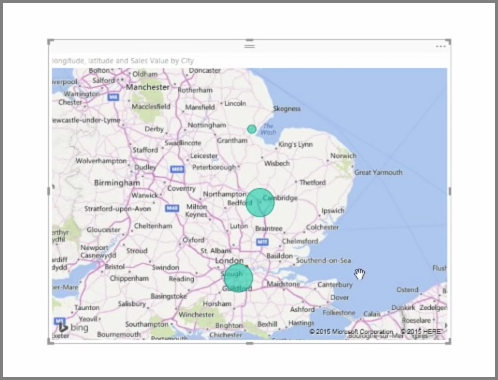
Criar mapas de forma
Para criar um mapa de forma, selecione a opção Mapa de Manchas no painel "Visualização". Tal como no caso dos mapas de bolhas, tem de adicionar um valor ao registo "Localização" para utilizar este elemento visual. Adicione um campo ao registo "Tamanho" para alterar a intensidade da cor de preenchimento.
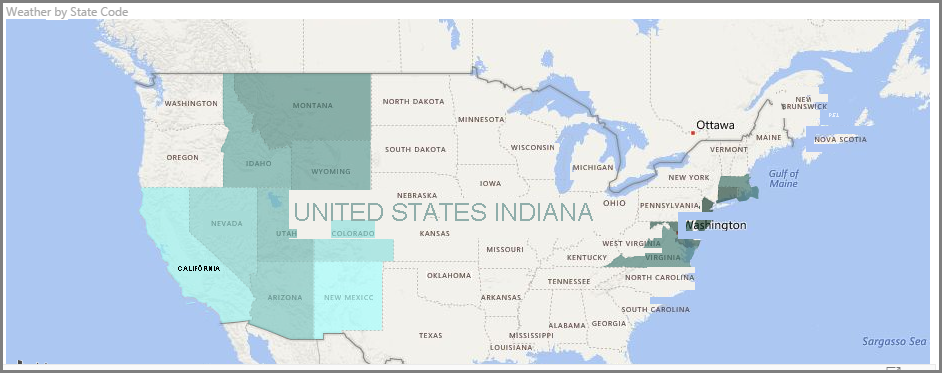
O ícone de aviso que se encontra no canto superior esquerdo do seu elemento visual indica que o mapa precisa de mais dados de localização para representar os valores de forma mais precisa. Este é um problema comum quando os dados do seu campo de localização são ambíguos (por exemplo, a utilização do nome de área Washington poderia indicar um estado ou um distrito).
Uma das formas de resolver o problema associado aos dados de localização consiste em mudar o nome da coluna para ser mais específico (por exemplo, para Estado). Outra forma é repor manualmente a categoria de dados ao selecionar Categoria de Dados no separador Ferramentas de coluna . Na lista Categoria de Dados , pode atribuir uma categoria aos seus dados, como "Estado" ou "Cidade".